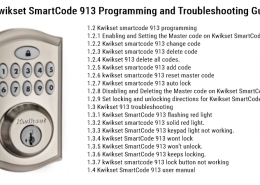Làm thế nào để thay đổi mã trên Kwikset Lock? Hướng dẫn từng bước một
Trong bài đăng này, chúng tôi sẽ hướng dẫn bạn cách thay đổi mã trên khóa Kwikset và cách lập trình khóa Kwikset trong một số bước đơn giản.
Nếu bạn có khóa Kwikset, điều cần thiết là phải biết cách thay đổi mã khóa cho ngôi nhà của bạn. Điều này có thể hữu ích nếu có vấn đề với khóa hoặc nếu bạn muốn thay đổi mã vì lý do khác. Thay đổi mã trên ổ khóa Kwikset rất đơn giản và chỉ mất vài phút.
Kwikset có quá nhiều mẫu khác nhau nên các bước đổi mã trên ổ khóa Kwikset cũng hơi khác một chút. Bây giờ xin giới thiệu cách đổi mã khóa Kwikset theo các dòng máy khác.
Nói chung, để thay đổi mã người dùng khóa Kwikset:
- Chuẩn bị mã chính khóa Kwikset của bạn nếu bạn đã bật mã lập trình.
- Xóa mã khóa Kwikset mà bạn muốn thay đổi.
- Thêm mã người dùng khóa Kwikset mới.
- Thay đổi mã người dùng khóa Kwikset thành công.
Để biết thêm về các sự cố khóa Kwikset và cách khắc phục sự cố, vui lòng xem bài viết này: Khóa thông minh Kwikset không hoạt động. Hướng dẫn Khắc phục sự cố của Chuyên gia.
Đổi mã trên Kwikset SmartCode 909.
Để thay đổi Kwikset SmartCode 909, hãy thêm mã người dùng mới vào cùng một vị trí. Ví dụ: nếu bạn muốn thay đổi mã người dùng thứ ba, hãy thêm mã người dùng khác vào vị trí thứ ba.
Không có mã chủ
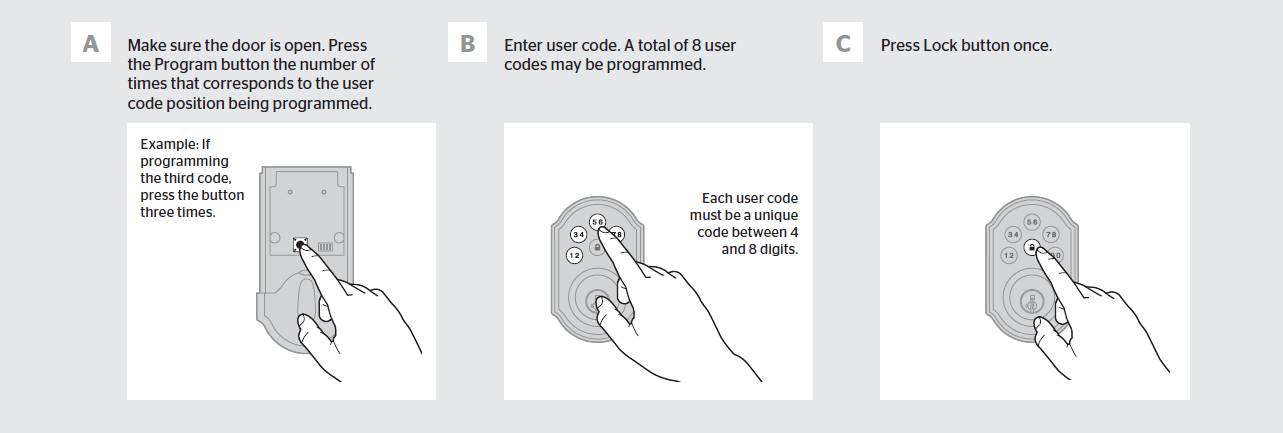
- Đảm bảo rằng cửa đã mở. Nhấn nút Chương trình cho số lần tương ứng với vị trí mã người dùng được lập trình.
- Nhập mã người dùng. Có thể lập trình tổng cộng 8 mã người dùng.
- Nhấn nút Khóa một lần.
Với mã chủ
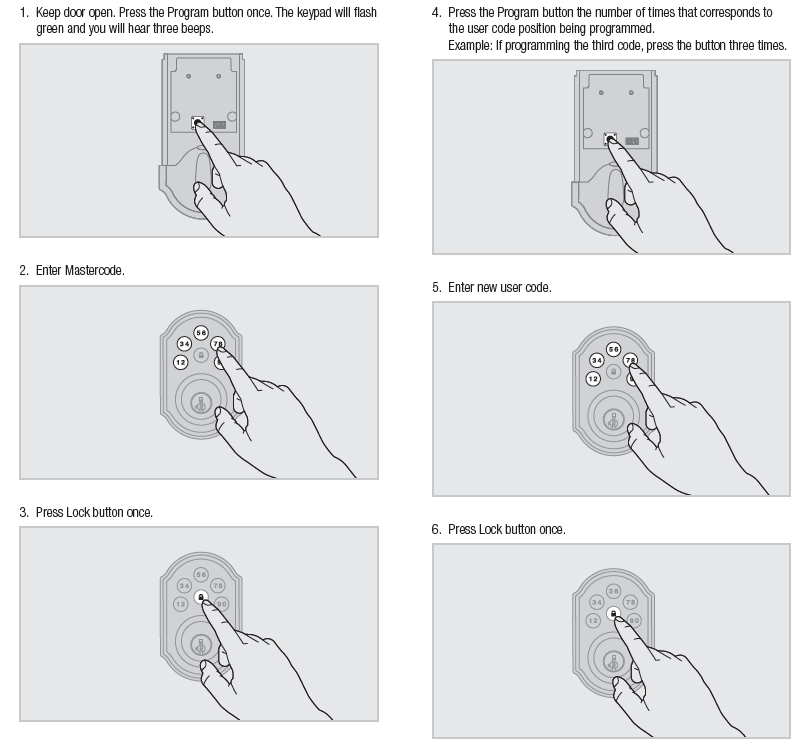
- Giữ cửa mở. Nhấn nút Chương trình một lần. Bàn phím sẽ nhấp nháy màu xanh lục và bạn sẽ nghe thấy ba tiếng bíp.
- Nhập mã Master
- Nhấn nút Khóa một lần
- Nhấn nút Chương trình cho số lần tương ứng với vị trí mã người dùng được lập trình. Ví dụ: Nếu lập trình mã thứ ba, hãy nhấn nút ba lần
- Nếu bạn không thể nhớ vị trí mã người dùng, bạn có thể muốn thực hiện khôi phục cài đặt gốc khóa Kwikset để xóa tất cả các mã được liên kết với khóa.
- Nhập mã người dùng mới.
- Nhấn nút Khóa một lần.
Nếu bạn muốn biết cách thay đổi mã trên Kwikset SmartCode 909, vui lòng xem bài viết này: Làm cách nào để thay đổi mã trên Kwikset SmartCode 909? Hướng dẫn chi tiết.
Đổi mã chủ trên Kwikset Smartcode 910, 911, 912
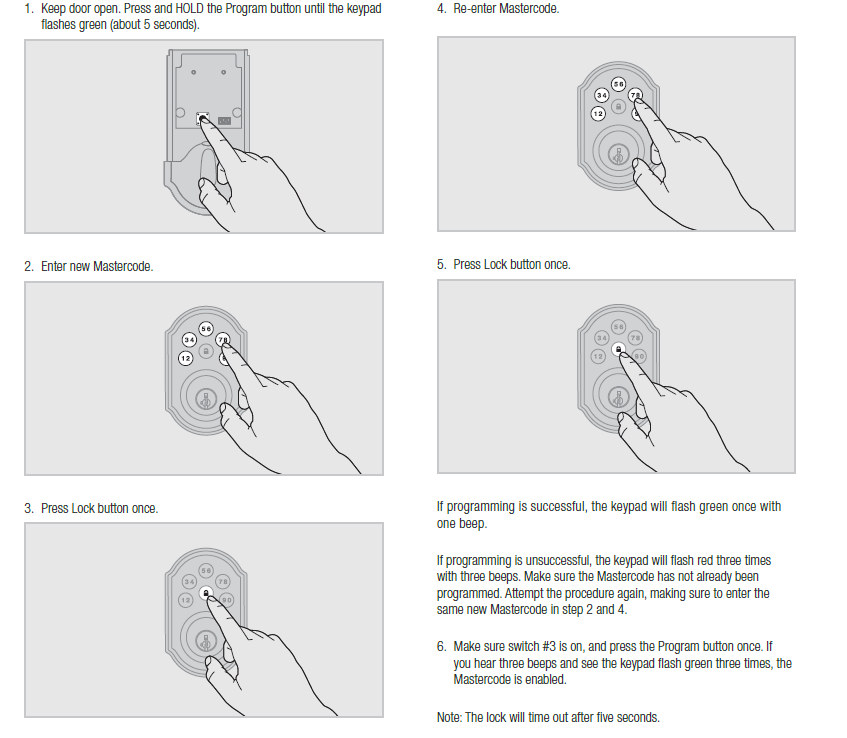
- Giữ cửa mở. Nhấn và GIỮ nút Chương trình cho đến khi bàn phím nhấp nháy màu xanh lục (khoảng 5 giây).
- Nhập mã Master mới.
- Nhấn nút Khóa một lần.
- Nhập lại mã Master.
- Nhấn nút Khóa một lần.
Nếu lập trình thành công, bàn phím sẽ nhấp nháy màu xanh lục một lần với một tiếng bíp. Nếu lập trình không thành công, bàn phím sẽ nhấp nháy màu đỏ ba lần kèm theo ba tiếng bíp.
Quý vị cần lưu ý:
- Nếu bạn không thể nhớ vị trí mã người dùng, bạn có thể yêu cầu Thiết lập lại nhà máy để xóa tất cả các mã được liên kết với khóa.
- Nếu không có nút nào được nhấn trong năm giây, hệ thống sẽ hết thời gian chờ và bạn phải bắt đầu lại quy trình.
Để được trợ giúp thêm về khóa Kwikset Smartcode Deadbolt, vui lòng xem bài viết này: Hướng dẫn khắc phục sự cố Kwikset SmartCode Deadbolt chi tiết.
Đổi mã trên Kwikset SmartCode 888, 913, 914
Để thay đổi mã người dùng trên Kwikset SmartCode 888, 913 và 914, trước tiên bạn phải xóa mã người dùng này rồi thêm mã người dùng mới.
Xóa một mã người dùng bằng mã chính:
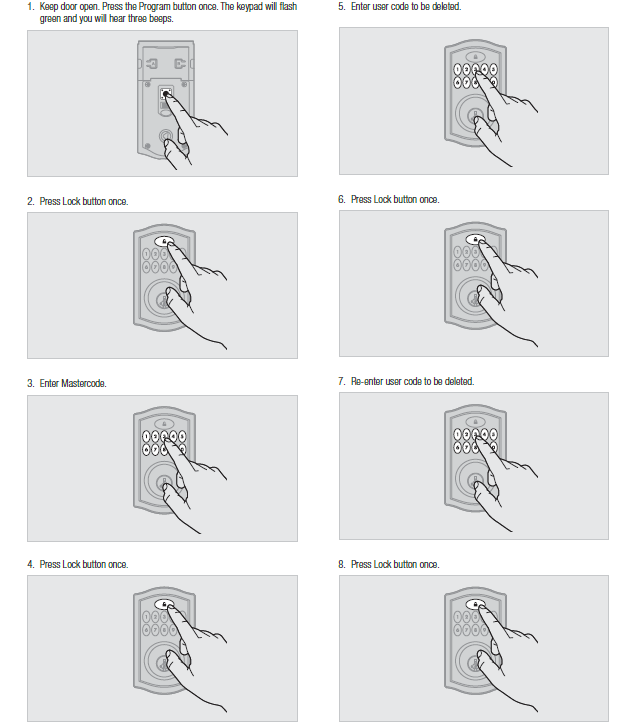
- Giữ cửa mở. Nhấn nút Chương trình một lần. Bàn phím sẽ nhấp nháy màu xanh lục và bạn sẽ nghe thấy ba tiếng bíp.
- Nhấn nút Khóa một lần.
- Nhập mã Master.
- Nhấn nút Khóa một lần.
- Nhập mã người dùng cần xóa.
- Nhấn nút Khóa một lần.
- Nhập lại mã người dùng cần xóa.
- Nhấn nút Khóa một lần.
Để biết thêm về cách thay đổi mã trên Kwikset Smartcode 913, vui lòng xem bài viết này: Làm cách nào để thay đổi mã trên Kwikset Smartcode 913? Hướng dẫn chi tiết.
Ngoài ra, nếu bạn gặp vấn đề với Kwikset SmartCode 913, bài viết này sẽ giúp bạn: Hướng dẫn khắc phục sự cố và lập trình Kwikset SmartCode 913.
Xóa một mã người dùng mà không có mã chính
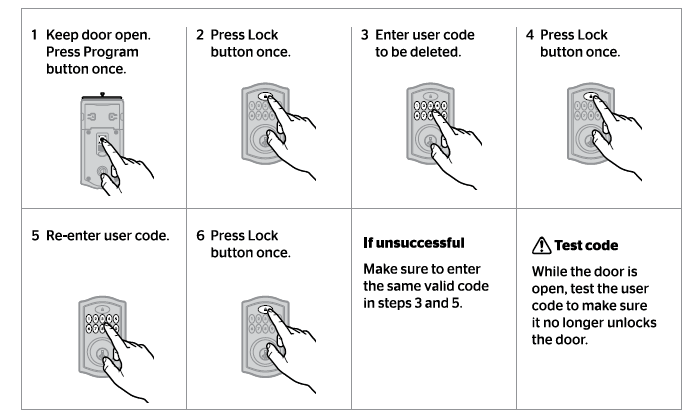
- Giữ cửa mở. Nhấn nút Chương trình một lần.
- Nhấn nút Khóa một lần.
- Nhập mã người dùng cần xóa.
- Nhấn nút Khóa một lần.
- Nhập lại mã người dùng.
- Nhấn nút Khóa một lần.
Nếu lập trình thành công, bàn phím sẽ nhấp nháy màu xanh lục một lần với một tiếng bíp.
Nếu lập trình không thành công, bàn phím sẽ nhấp nháy màu đỏ ba lần kèm theo ba tiếng bíp.
Thêm mã người dùng bằng mã chính
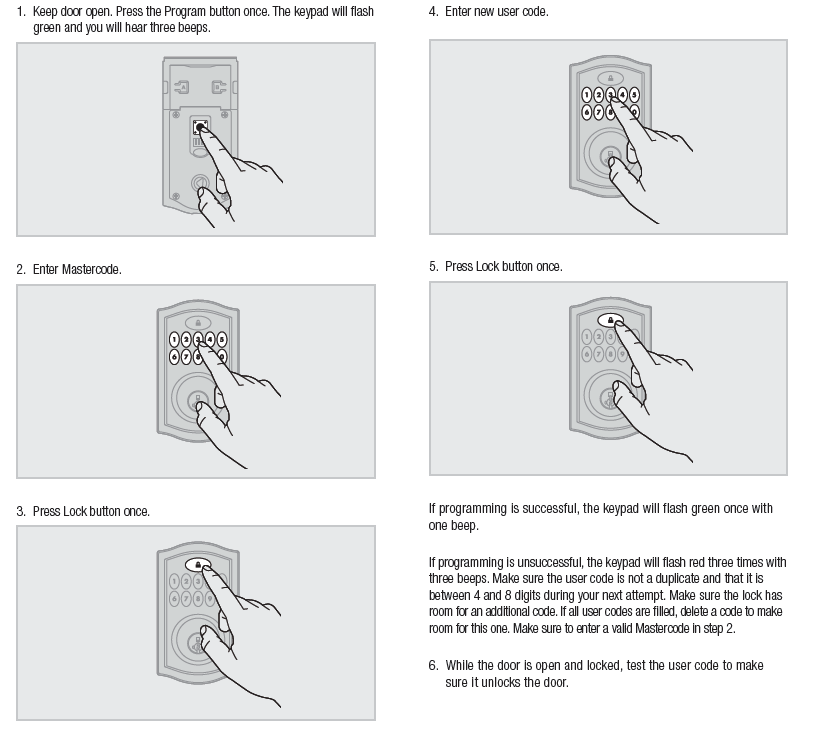
- Giữ cửa mở. Nhấn nút Chương trình một lần. Bàn phím sẽ nhấp nháy màu xanh lục và bạn sẽ nghe thấy ba tiếng bíp.
- Nhập mã Master.
- Nhấn nút Khóa một lần.
- Nhập mã người dùng mới.
- Nhấn nút Khóa một lần.
Thêm Mã người dùng không có mã Master
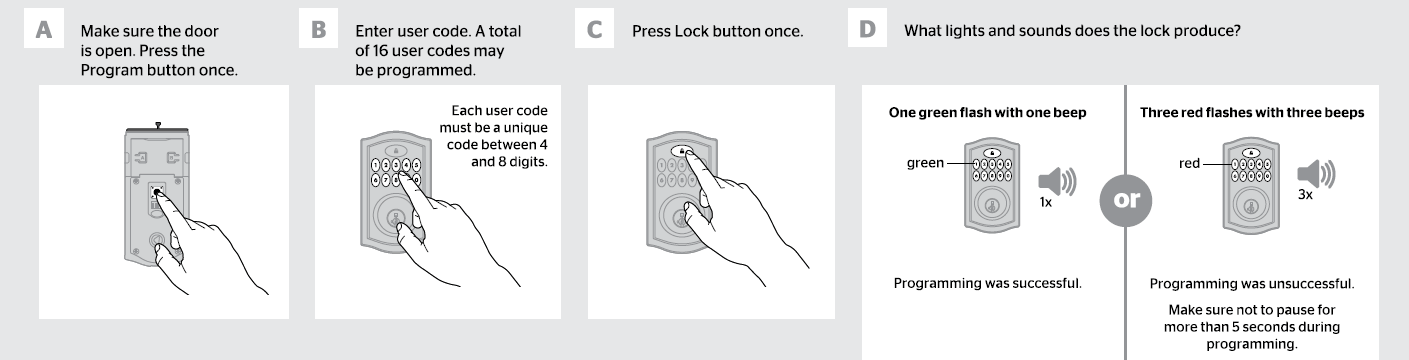
- Giữ cửa mở. Nhấn nút Chương trình một lần.
- Nhập mã người dùng mới.
- Nhấn nút Khóa một lần.
Thay đổi mã chính
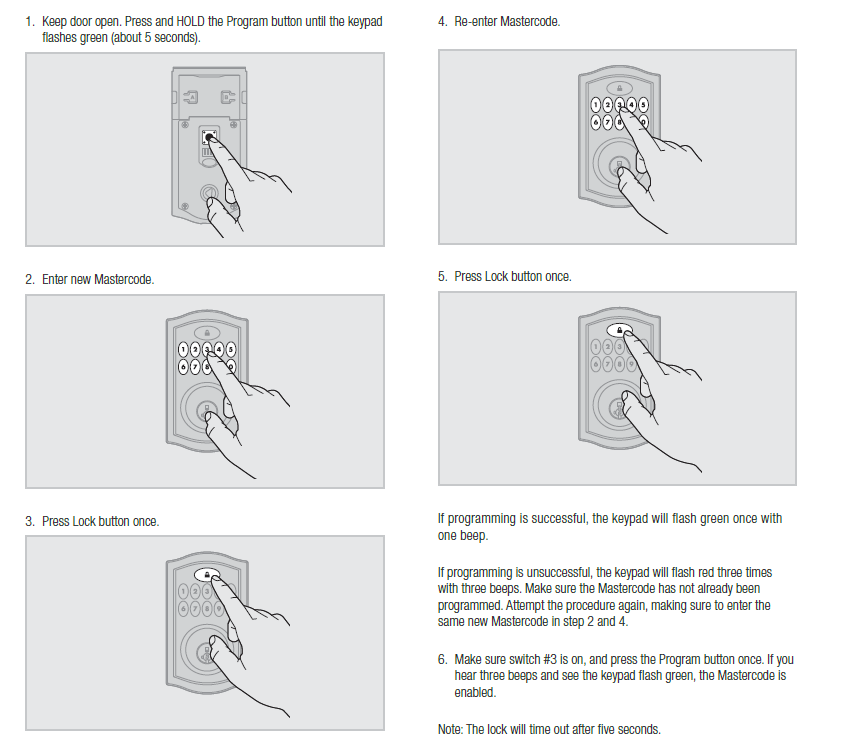
- Giữ cửa mở. Nhấn và GIỮ nút Chương trình cho đến khi bàn phím nhấp nháy màu xanh lục (khoảng 5 giây).
- Nhập mã Master mới.
- Nhấn nút Khóa một lần.
- Nhập lại mã Master.
- Nhấn nút Khóa một lần.
Quý vị cần lưu ý: Nếu không có nút nào được nhấn trong năm giây, hệ thống sẽ hết thời gian cho tất cả các thao tác trên.
Làm thế nào để thay đổi mã trên Kwikset SmartCode 915 và 916?
Để thay đổi mã người dùng trên Kwikset SmartCode 915 và 916, trước tiên hãy xóa mã người dùng này rồi thêm mã người dùng mới.
Xóa một mã người dùng bằng mã chính
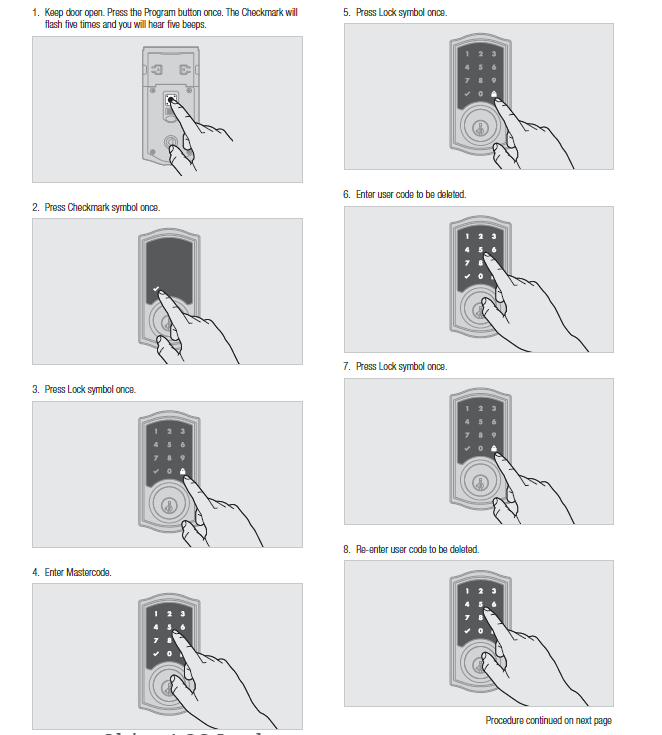
- Giữ cửa mở. Nhấn nút Chương trình một lần. Dấu kiểm sẽ nhấp nháy năm lần và bạn sẽ nghe thấy năm tiếng bíp.
- Nhấn biểu tượng Dấu kiểm một lần.
- Nhấn biểu tượng Khóa một lần.
- Nhập mã Master.
- Nhấn biểu tượng Khóa một lần.
- Nhập mã người dùng cần xóa.
- Nhấn biểu tượng Khóa một lần.
- Nhập lại mã người dùng cần xóa.
- Nhấn biểu tượng Khóa một lần.
Xóa một mã người dùng mà không có mã chính
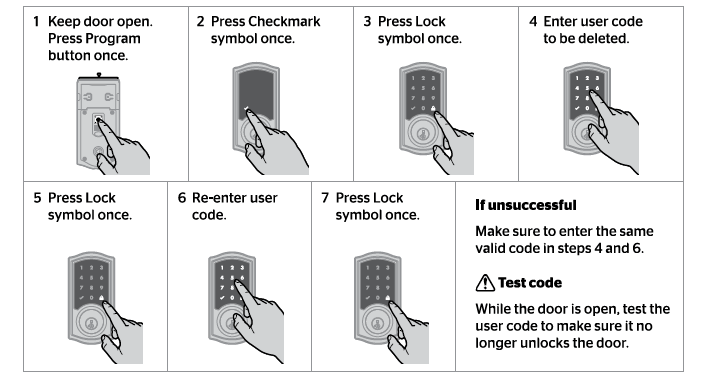
- Giữ cửa mở. Nhấn biểu tượng Dấu kiểm một lần.
- Nhấn biểu tượng Khóa một lần.
- Nhập mã người dùng cần xóa.
- Nhấn biểu tượng Khóa một lần.
- Nhập lại mã người dùng.
- Nhấn biểu tượng Khóa một lần.
Nếu lập trình thành công, bàn phím sẽ nhấp nháy màu xanh lục một lần với một tiếng bíp.
Nếu lập trình không thành công, bàn phím sẽ nhấp nháy màu đỏ ba lần kèm theo ba tiếng bíp.
Thêm mã người dùng bằng mã chính
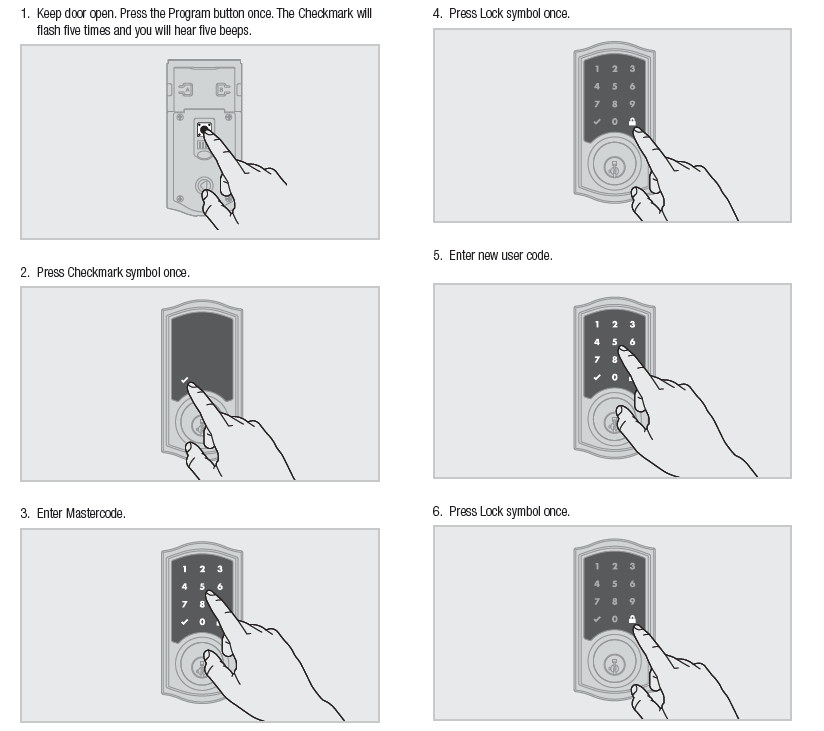
- Giữ cửa mở. Nhấn nút Chương trình một lần. Dấu kiểm sẽ nhấp nháy năm lần và bạn sẽ nghe thấy năm tiếng bíp.
- Nhấn biểu tượng Dấu kiểm một lần.
- Nhập mã Master.
- Nhấn biểu tượng Khóa một lần.
- Nhập mã người dùng mới.
- Nhấn biểu tượng Khóa một lần.
Thêm Mã người dùng không có mã Master
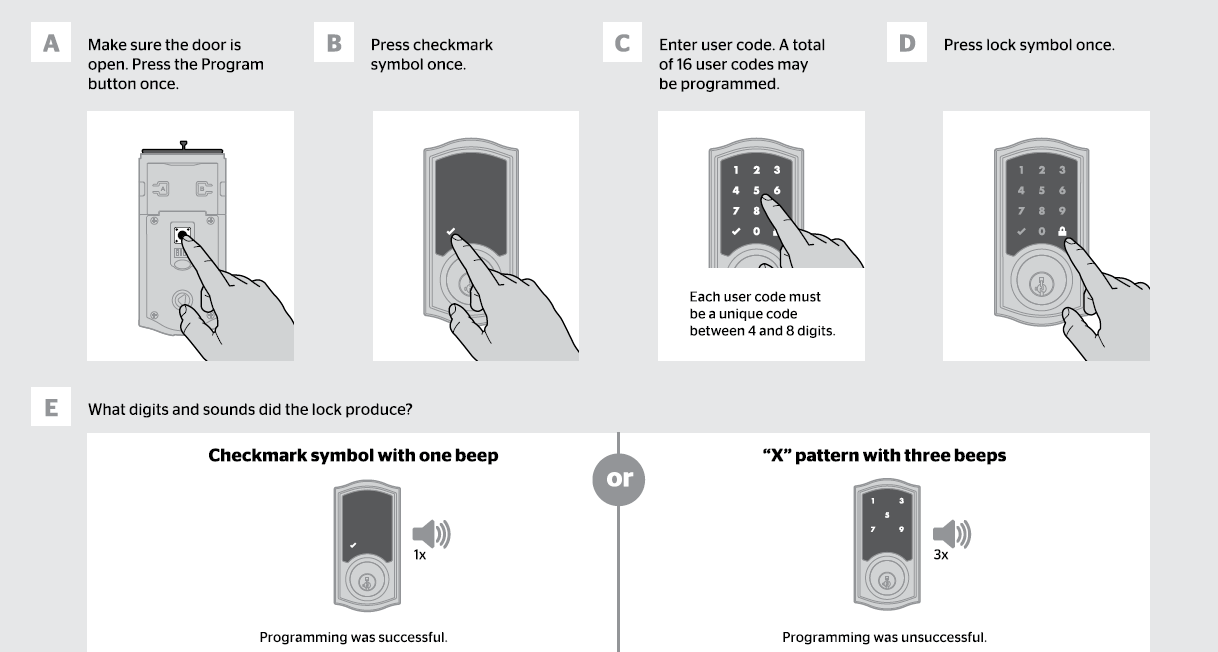
- Giữ cửa mở. Nhấn nút Chương trình một lần.
- Nhấn biểu tượng Khóa một lần.
- Nhập mã người dùng mới.
- Nhấn biểu tượng Khóa một lần.
Thay đổi mã chính
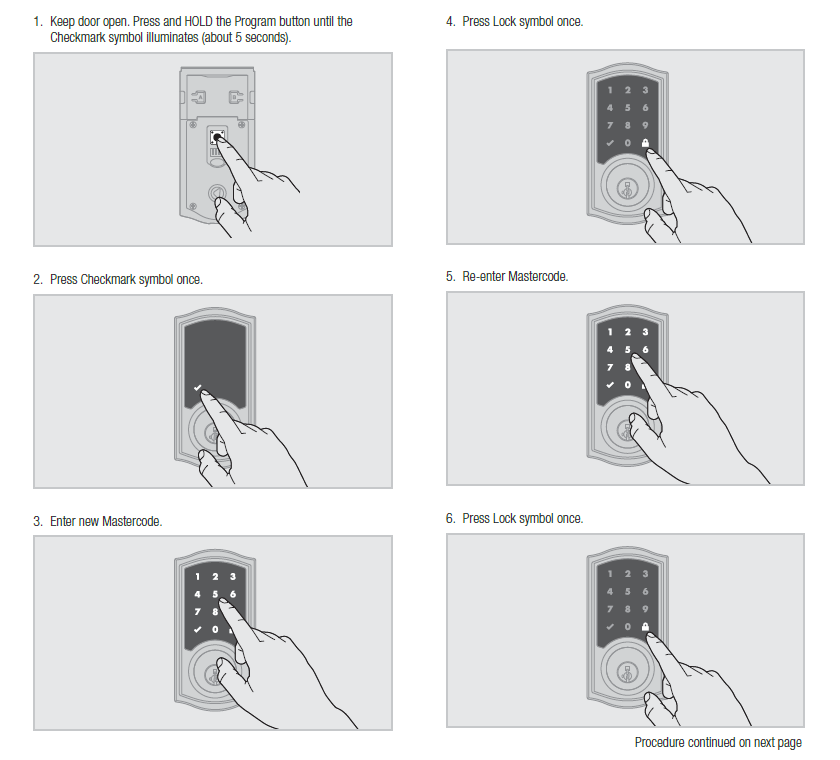
- Giữ cửa mở. Nhấn và GIỮ nút Chương trình cho đến khi biểu tượng Dấu kiểm sáng (khoảng 5 giây).
- Nhấn biểu tượng Dấu kiểm một lần.
- Nhập mã Master mới.
- Nhấn biểu tượng Khóa một lần.
- Nhập lại mã Master.
- Nhấn biểu tượng Khóa một lần.
Quý vị cần lưu ý: Nếu màn hình không được nhấn trong 20 giây, hệ thống sẽ hết thời gian chờ (được biểu thị bằng ba tiếng bíp và mẫu “X” nhấp nháy ba lần) và bạn phải khởi động lại quy trình.
Đổi mã trên Kwikset SmartCode 917 và 955.
Nếu muốn thay đổi mã người dùng trên Kwikset SmartCode 917 và 955, bạn phải xóa mã người dùng này trước rồi thêm mã người dùng mới.
Xóa mã người dùng
- Đảm bảo rằng cửa đã mở.
- Nhấn và thả nút Chương trình nếu bạn chưa bật Mã lập trình. Bạn sẽ nghe thấy hai tiếng bíp. Nếu bạn đã bật Mã lập trình, hãy nhập Mã lập trình của bạn, sau đó nhấn nút “Kwikset”. Bạn sẽ nghe thấy một tiếng bíp ngắn và bàn phím sẽ nhấp nháy màu xanh lục.
- Nhấn nút “2” để xóa mã người dùng.
- Bạn sẽ nghe thấy một tiếng bíp ngắn và bàn phím sẽ nhấp nháy màu xanh lục.
- Nhấn nút “Kwikset”.
- Nhập Mã người dùng bạn muốn xóa.
- Nhấn nút “Kwikset”.
- Nhập lại mã người dùng.
- Nhấn nút “Kwikset”. Bạn sẽ nghe thấy một tiếng bíp dài và bàn phím sẽ nhấp nháy màu xanh lục nếu thành công. Không thành công nếu bạn nghe thấy ba tiếng bíp và bàn phím nhấp nháy màu đỏ.
Thêm mã người dùng mới
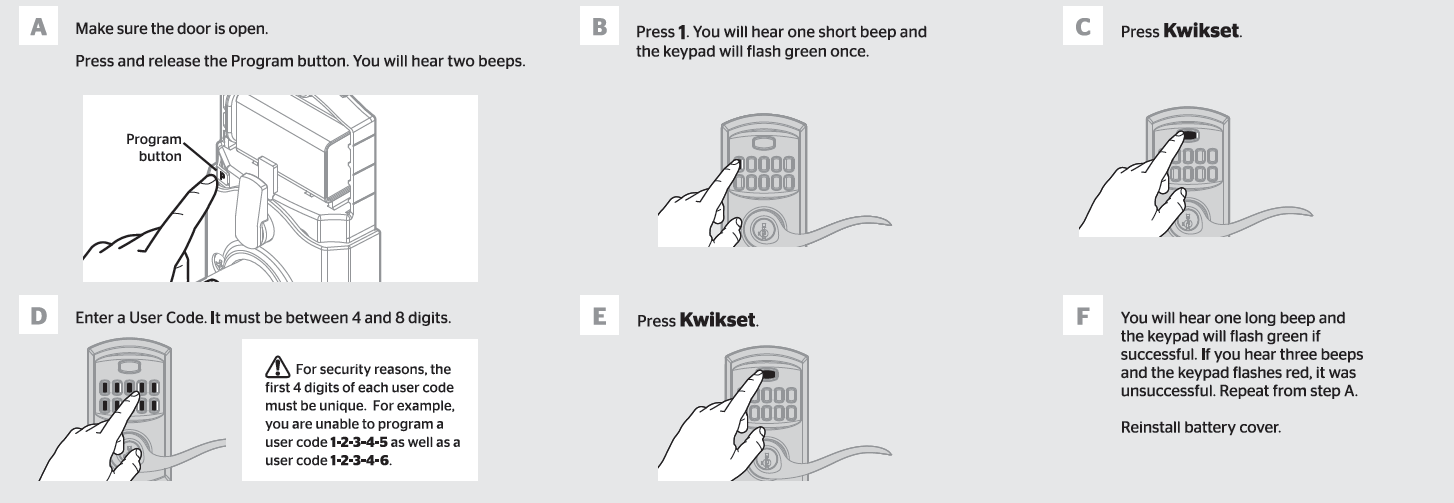
- Đảm bảo rằng cửa đã mở. Nhấn và thả nút Chương trình. Bạn sẽ nghe thấy hai tiếng bíp.
- Nhấn nút “1”. Bạn sẽ nghe thấy một tiếng bíp ngắn và bàn phím sẽ nhấp nháy màu xanh lục một lần.
- Nhấn nút “Kwikset”.
- Nhập Mã người dùng mới. Nó phải có từ 4 đến 8 chữ số. (Vì lý do bảo mật, bốn chữ số đầu tiên của mỗi mã người dùng phải là duy nhất. Ví dụ: bạn không thể lập trình mã người dùng 1 · 2 · 3 · 4 · 5 cũng như mã người dùng 1 · 2 · 3 · 4 · 6.)
- Nhấn nút “Kwikset”.
- Bạn sẽ nghe thấy một tiếng bíp dài và bàn phím sẽ nhấp nháy màu xanh lục nếu thành công. Nó đã không thành công. Lặp lại bước A nếu bạn nghe thấy ba tiếng bíp và bàn phím nhấp nháy màu đỏ. Lắp lại nắp pin.
Thay đổi mã lập trình
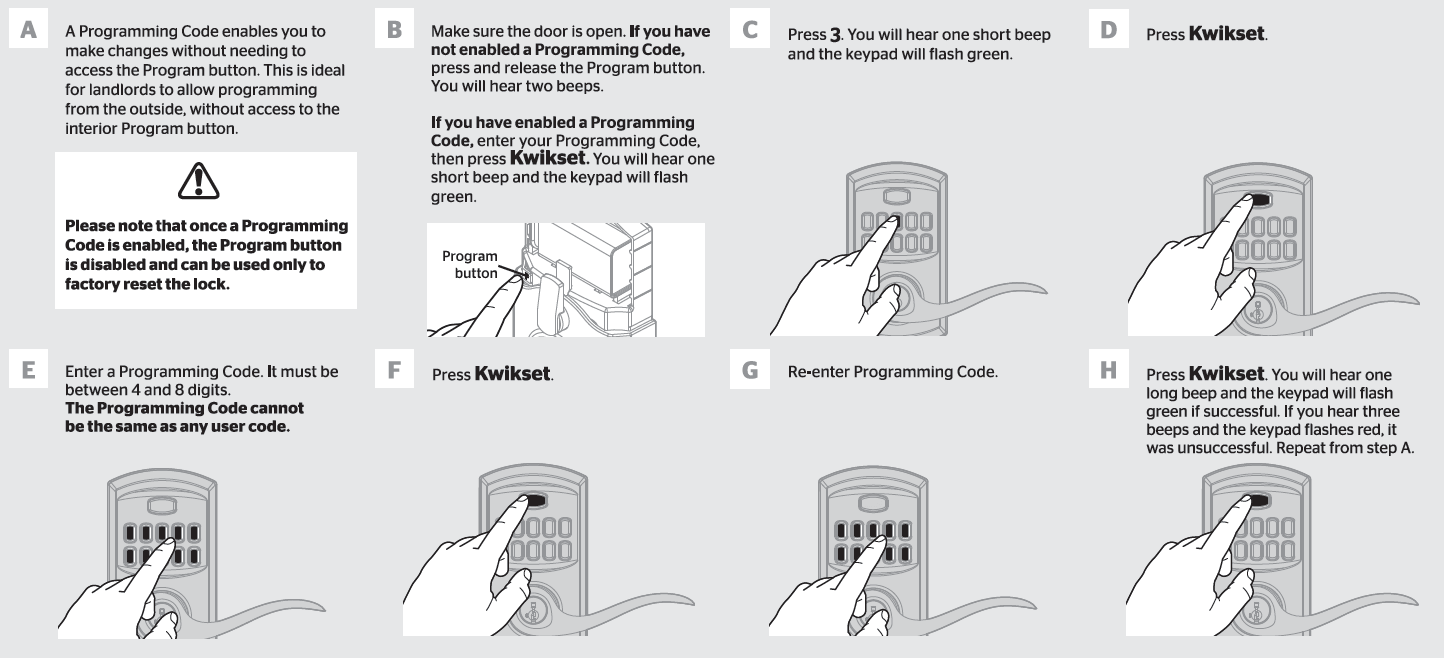
- Đảm bảo rằng cửa đã mở. Nhấn và thả nút Chương trình nếu bạn chưa bật Mã lập trình. Bạn sẽ nghe thấy hai tiếng bíp. Nếu bạn đã bật Mã lập trình, hãy nhập Mã lập trình của bạn, sau đó nhấn nút “Kwikset”. Bạn sẽ nghe thấy một tiếng bíp ngắn và bàn phím sẽ nhấp nháy màu xanh lục.
- Nhấn nút “3”. Bạn sẽ nghe thấy một tiếng bíp ngắn và bàn phím sẽ nhấp nháy màu xanh lục.
- Đặt trước nút “Kwikset”.
- Nhập mã lập trình. Nó phải có từ 4 đến 8 chữ số. Mã lập trình không được giống với bất kỳ mã người dùng nào.
- Nhấn nút “Kwikset”.
- Nhập lại mã lập trình.
- Nhấn nút “Kwikset”. Bạn sẽ nghe thấy một tiếng bíp dài và bàn phím sẽ nhấp nháy màu xanh lục nếu thành công. Nó đã không thành công; nếu bạn nghe thấy ba tiếng bíp và bàn phím nhấp nháy màu đỏ - hãy lặp lại bước A.
Đổi mã trên Kwikset Powerbolt 2
Để thay đổi mã người dùng trên Kwikset Powerbolt 2, trước tiên bạn phải xóa mã người dùng này và sau đó thêm mã người dùng mới trên Kwikset Powerbolt 2.
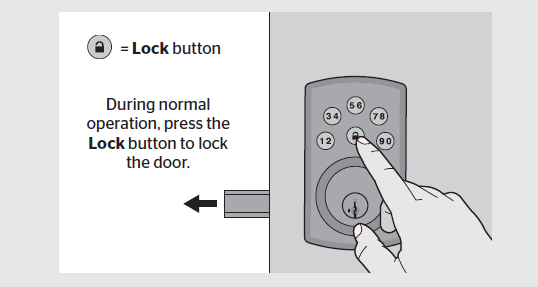
Xóa mã người dùng
- Đảm bảo rằng khóa đã được mở và cửa đang mở.
- Nhập mã Chính của bạn – để cài đặt mới; mặc định là 0-0-0-0.
- Nhấn nút Khóa. Bạn sẽ nghe thấy một tiếng bíp.
- Nhấn nút “3”.
- Nhấn nút Khóa. Bạn sẽ nghe thấy một tiếng bíp.
- Nhập Mã người dùng bạn muốn xóa.
- Nhấn nút Khóa. Bạn sẽ nghe thấy hai tiếng bíp nếu thành công. Nếu bạn nghe thấy ba tiếng bíp, nó đã không thành công. Lặp lại bước 1 từ từ.
Thêm mã người dùng mới
- Đảm bảo rằng khóa đã được mở và cửa đang mở.
- Nhập mã Chính của bạn – để cài đặt mới; mặc định là 0-0-0-0.
- Nhấn nút Khóa. Bạn sẽ nghe thấy một tiếng bíp.
- Nhấn nút “1”.
- Nhấn nút Khóa. Bạn sẽ nghe thấy một tiếng bíp.
- Nhập Mã người dùng mới. Nó phải có 4-10 chữ số.
- Nhấn nút Khóa. Bạn sẽ nghe thấy hai tiếng bíp nếu thành công. Nếu bạn nghe thấy ba tiếng bíp, nó đã không thành công. Lặp lại bước 1 từ từ.
Thay đổi mã lập trình
- Đảm bảo rằng khóa đã được mở và cửa đang mở.
- Nhập mã Chính của bạn – để cài đặt mới; mặc định là 0-0-0-0.
- Nhấn nút Khóa. Bạn sẽ nghe thấy một tiếng bíp.
- Nhấn nút “7”.
- Nhấn nút Khóa. Bạn sẽ nghe thấy một tiếng bíp.
- Nhập mã Master mới. Nó phải có từ 4 đến 10 chữ số.
- Nhấn nút Khóa. Bạn sẽ nghe thấy hai tiếng bíp nếu thành công. Nếu bạn nghe thấy ba tiếng bíp, nó đã không thành công. Lặp lại bước 1 từ từ.
Nếu bạn cần thêm trợ giúp với Kwikset Powerbolt 2, vui lòng đọc bài viết này: Gỡ rối Kwikset Powerbolt 2: Hướng dẫn từng bước!
Làm thế nào để thay đổi mã trên Kwikset Halo và Aura?
Để thay đổi mã người dùng trên Kwikset Halo và Aura, bạn phải tải xuống và cài đặt Ứng dụng Kwikset. Bạn có thể tìm kiếm Ứng dụng Kwikset từ Google Play hoặc App Store hoặc quét mã vạch bên dưới.

Để thay đổi mã người dùng trên Kwikset Halo và Aura:
- Mở ứng dụng Kwikset.
- Chọn khóa.
- Nhấn vào biểu tượng cài đặt.
- Chỉnh sửa mã truy cập.
- Nhập mã người dùng cũ của bạn và sau đó nhập mã người dùng mới.
- Lưu.
Nếu bạn có thêm vấn đề về Kwikset Halo và cần giải quyết chúng, vui lòng truy cập bài viết này: Khắc phục sự cố Kwikset Halo: Hướng dẫn nhanh từng bước.
Kết luận
Đó là tất cả những gì bạn cần biết về cách đổi mã khóa Kwikset. Bây giờ bạn có thể ngừng lo lắng về việc Kwikset Deadbolt của bạn có đủ an toàn hay không vì nó sẽ như vậy!
Xin lưu ý rằng ShineACS Locks chỉ viết bài viết về hoạt động của khóa Kwikset và cung cấp các đề xuất xử lý khả thi, không cung cấp dịch vụ hậu mãi. Nếu cuối cùng bạn không thể giải quyết vấn đề của mình với nội dung bài viết của chúng tôi, vui lòng liên hệ với bộ phận hậu mãi chính thức.